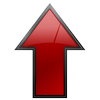Удаление фона из изображения
Существуют различные методы для удаления фона из изображения, и в этом уроке мы рассмотрим один из них.
Давайте начнём. Для работы мы будем использовать инструмент Волшебная палочка (Magic Wand Tool). Этот метод является функциональным, если у нас есть равномерный фон и фигура на изображении не содержит сложных краёв. В этом примере мы будем использовать изображение пеликана на синем фоне (небе). Продублируйте фоновый слой, чтобы иметь резервную копию исходного изображения.
Кликните мышью на глаз рядом с миниатюрой фонового слоя, чтобы скрыть его.
Выберите инструмент Волшебная палочка (Magic Wand Tool) и установите значение Допуск (Tolerance) 32. Этот диапазон может быть увеличен или уменьшен в зависимости от различного диапазона цвета фона. Если диапазон цвета фона больше то увеличиваем значение допуска, если меньше, то уменьшаем.
Нажмите на небе.
В данном случае будет выбран весь фон одним нажатием. Если значение Допуск (Tolerance) было бы ниже, например, 15, то у вас было бы выделено только часть неба, вы можете добавлять разделы к маске, удерживая клавишу Shift при нажатии на место, где нет никакого выделения, так что новые части будут добавлены в маске.
Для уточнения края сделайте две вещи: а) перейдите в меню Выделение> Модификация> Растушевка (Select> Modify> Feather) и установите значение в 5 пикселей. б) расширьте выделение, что бы у нас не было синей границы, для этого перейдите в меню Выделение> Модификация> Расширить (Select> Modify> Expand) и задайте значение в 1 пиксель. Теперь просто удалите фон и снимите выделение.
Теперь вы можете использовать любое другое изображение для фона, в данном конкретном случае мы заменили небо другим изображением, которое подходит больше.
Вот и всё. | |
Категория: Статьи по Photo Shop'у | Добавил: SibDes (15.10.2015)
| |
Просмотров: 503
| Теги:
| Рейтинг: 5.0/1 |
Похожие материалы
| Всего комментариев: 0 | |












 Войти на сайт
Войти на сайт